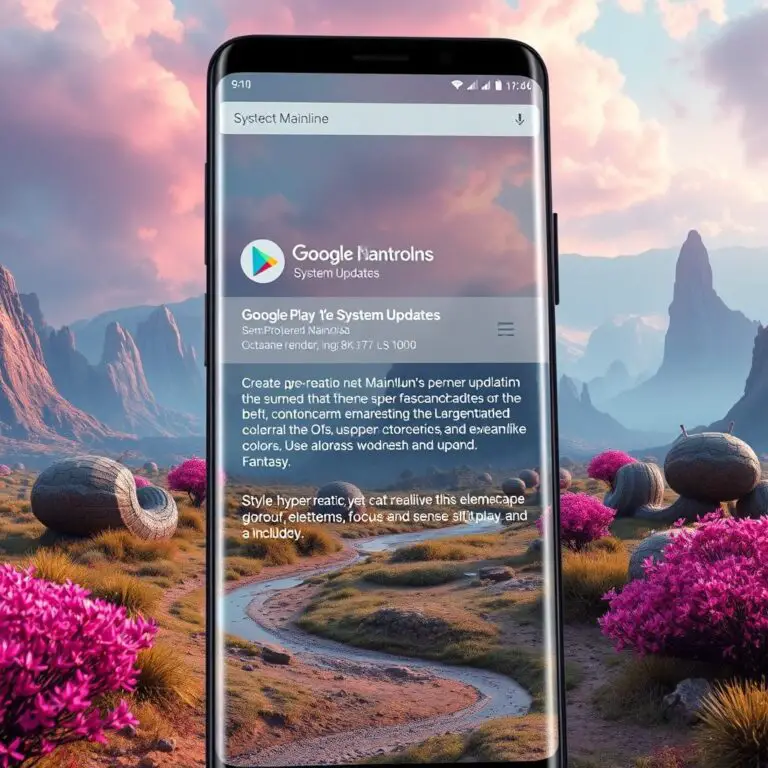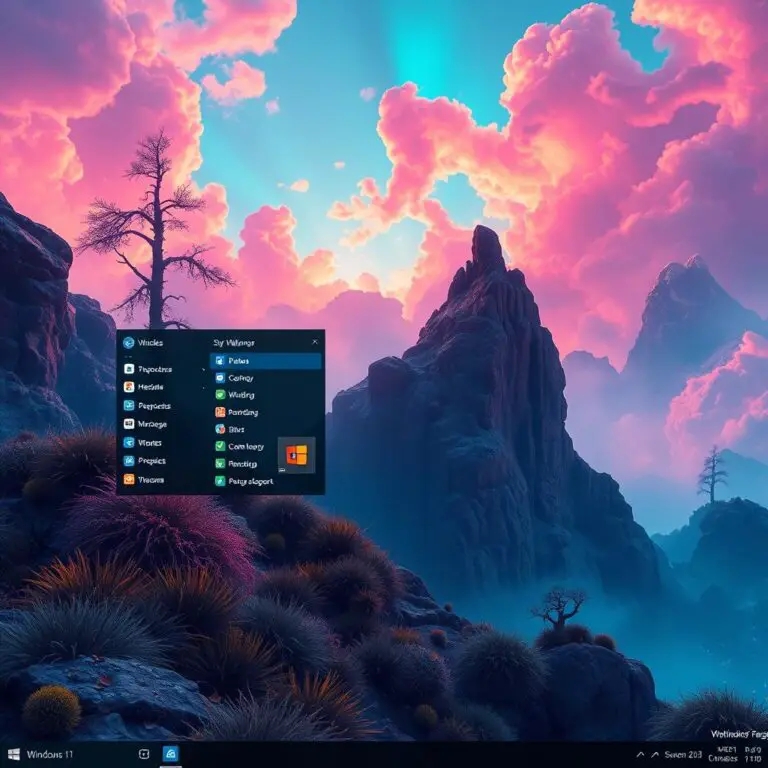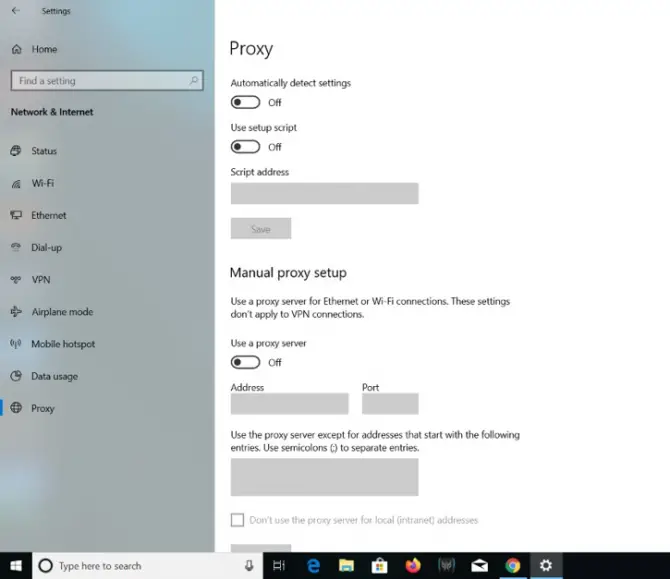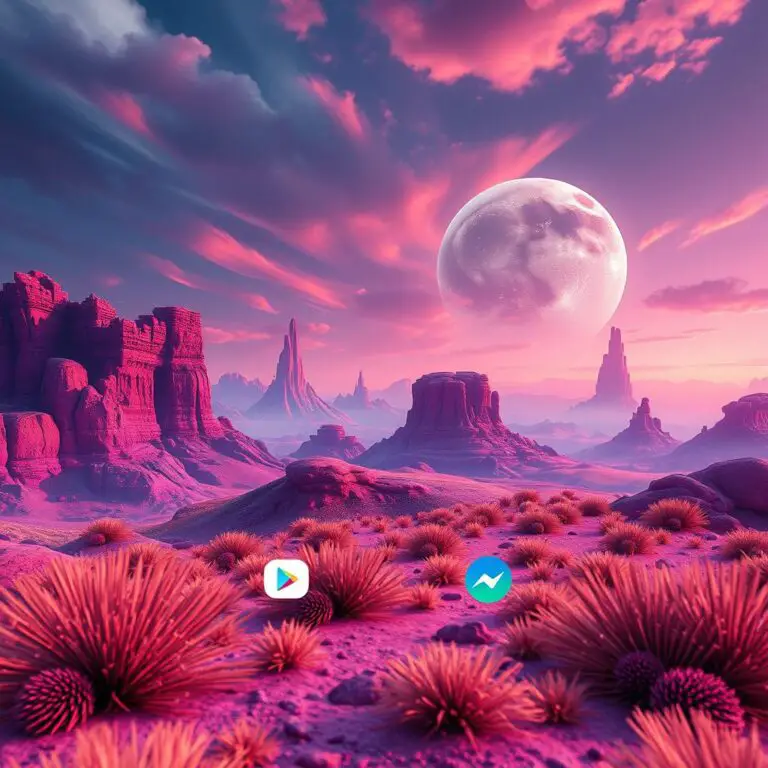如何充分利用安卓工作容器:從入門到精通
我們的工作生活在不斷地融合,越來越多的人需要在個人與工作之間劃清界線。有一個簡單又實用的方法可以幫助你達成這一點:Android Work Profile!它是一個虛擬容器,可以讓你的工作相關應用程式、資料和帳戶儲存在你的安卓手機上,而不會與你的個人資料混淆。想像一下,你可以在每天結束時輕鬆切換到工作模式,無需再開多個裝置或創建多個Google帳號。這是一個非常實用的功能,它甚至比購買一款便宜的安卓手機來得划算。
你可能會好奇什麼是Android Work Profile?它是如何運作的?設置它有哪些步驟?還有什麼樣的特性需要你知道才能順暢地使用它呢?本文將全面解釋這些問題,幫助你充分利用安卓工作容器的功能。
Android Work Profile:用於工作的安全私人空間
你知道嗎?Android Work Profile是一種功能,可以讓你使用你的個人手機進行工作,而不會混淆你的個人和工作應用的資料。這是由你的組織創建和控制的,組織可以設定哪些應用出現在Work Profile中,並管理安全政策、查看儲存在它裡面的資料等。
雖然你的組織有很大的控制權,但如果你擁有手機,就算你的組織有控制權,也無法透過Work Profile存取你的個人資料。但是,如果你的組織擁有手機,則對你的個人資料就會有一些控制權了。
Android Work Profile支援個人裝置(Android 5.0或更高版本)和公司擁有的裝置(Android 8.0或更高版本)。無論你還是你的組織擁有手機,你的組織都可以看到以下資料:
- 模型、序列號和裝置ID
- 手機號碼
- 通訊服務商
- 作業系統
- 編譯版號
- 核心版本
- 基板版本
- MAC地址
- 語言
如果你的組織擁有手機,它可以設定以下政策於Work Profile和個人資料。然而,如果你擁有手機,你的組織就只能對Work Profile進行下列設置:
- 設定暫停Work Profile的時間限制
- 禁止和卸載應用程式
- 阻止使用私人空間
- 阻止截圖和圈繞搜索
- 阻止從未批准的應用商店安裝應用程式
- 將手機攝影功能關閉
- 根據應用程式進行位置共享
- 設定系統更新的時刻和時間表
- 設定工廠重置保護設定,並將裝置重設為原狀
- 設定網路設定
- 設定螢幕亮度、亮度模式和超時時間
- 設定手機的日期、時間和位置
- 設定預設的手機、訊息和瀏覽器應用程式
- 阻止發出電話或傳送SMS簡訊
- 阻止USB文件傳輸
- 阻止掛載SD卡
這不是Work Profile的全部功能。Google企業幫助網站列出了所有Work Profile功能及其運作原理。
Android Work Profile和Private Space有著明顯的區別,尤其是在控制權方面。Private Space是一種密碼保護的環境,可以擁有一套應用程式、資料和帳戶。它們之間的關鍵差異在於,你完全控制你的Private Space,而組織無法存取任何資料或設定與Private Space相關的政策。
想要了解更多關於Private Space的功能和設置方法?請參閱下面的連結:[如何設定和使用Android 15上的Private Space](# How to set up and use Private Space in Android 15)
Android Work Profile 的設定
你知道嗎?公司可以為你設定 Android Work Profile,讓你的工作和個人生活更趨有序!這是透過一種稱為 Mobile Device Management(MDM)的平台完成的。
但是,你必須先確認公司是否已經為你設定了 MDM。沒有公司的許可,你就不能自己設定 MDM 和 Work Profile。你可以詢問你的 IT 人員幫助你確認這件事。
當公司為你設定好 MDM 時,你就可以使用 Play Store app 進行裝置註冊。如果你不清楚如何進行,就別擔心!那個 app 裡面都有一步步的指示,幫你完成 Work Profile 的設定。
你想知道你的 Android 裝置是否已經加入 MDM 和設有工作專區嗎?就到 Settings app 裡面的 Passwords, passkeys & accounts 頁面查詢一下吧!這裡也是刪除 Work Profile 的地方。
要切換之間的工作和個人專區,你可以在 app drawer 上按 Work 或 Personal 的標籤。公司控制的 apps 都會有個藍色的公文箱 icon,放在 icon 的右下角,這樣你就能夠輕鬆地分辨了。
以下是一些需要注意的事項:
- 只要確認公司是否已經為你設定 MDM,就可以開始進行 Work Profile 的設定。
- 在 Settings app 裡面的 Passwords, passkeys & accounts 頁面,你就可以看到你的裝置是否已經加入 MDM 和設有工作專區。
- 切換之間的工作和個人專區,只需要在 app drawer 上按 Work 或 Personal 的標籤。
使用 Android 工作專案的指南
使用 Android 工作專案與正常使用你的安卓手機相似
不過,你會有一些控制權的限制,無法管理某些應用程式、數據和設定。因此,要了解工作專案與私人專案之間的關鍵差異。
同時擁有兩套用於工作與私人生活的應用程式
如果你在私人專案中使用 Gmail 進行個人郵件,然後在安卓工作專案中設置了 Gmail 這款程式,那麼你的裝置就會跑兩個版本的 Gmail。這樣就能夠保持你的工作和私人帳戶完全分開。
這意味著,你必須切換到你的工作專案,然後打開 Gmail 進行查詢你的工作郵件。如果你在私人專案中嘗試使用 Gmail 來查詢你的工作郵件,那麼是不可能的。同樣地,這種帳戶分離適用於裝置上的所有應用程式,無論是在你的私人專案還是工作專案。
工作應用程式仍然出現在你的主屏幕上
你的工作應用程式會在你的私人專案中顯示在你的主屏幕上。你可以移除這些,但視乎你的組織的設定,你可能無法卸載這些應用程式。
你需要在組織同意下額外安裝應用程式
你的組織會批准你安裝在 Android 手機上的應用程式清單,與你的工作專案一同使用。然而,你需要向組織申請安裝更多應用的許可。你不能自由地在 Play Store 中安裝被阻擋的應用程式到你的工作專案。
當你不再工作時,暫停你的工作專案
切換到你的私人專案並不會停止你的工作專案運行。要停止收到通知,你必須暫停你的工作專案。在你的工作專案暫停的狀態下,工作應用程式不會執行、發送通知、使用數據或耗盡你的電池。
如果你的組織擁有你的裝置,它可能會限制你可以暫停你的工作專案多久。
使用 Android 工作配置檔案來分隔工作和個人生活
你知道嗎?Android 的「工作配置檔案」是一個很好的工具,可以幫助你將工作訊息與個人生活分開。然而,這並不是一個完美的系統。如果你的公司要求你安裝大量應用程式,儘管這樣你的電話儲存空間就會迅速被佔據了。
想知道怎麼避免這種狀況嗎?很簡單!當你的 Android 裝置儲存空間不足時,你可以透過刪除未使用的應用程式、備份照片和暫存資料來釋放空間。要了解更多關於如何使用工作配置檔案,以及如何有效管理你的裝置儲存空間,請繼續閱讀這篇文章。
在下一節中,我們將深入探討 Android 工作配置檔案的功能,並提供一些實用的建議來幫助你充分利用它。